Moodle tizimida bajarilgan uyga vazifani qanday qilib o'qituvchiga jo'natish mumkin?
Siroj Turg'unboyevMoodle tizimi masofaviy ta'lim uchun samarali va sinalgan usul bo'lib, ayni kunlardagi karantin holatida yurtimizning deyarli barcha oliy ta'lim muassasalari ushbu tizimdan foydalanmoqda.
Jizzax davlat pedagigika institutining masofaviy ta'lim platformasi ham Moodle tizimiga asoslangan. Institut talabalarida ushbu tizimdan foydalanish bo'yicha bir qator savollar paydo bo'lmoqda. Ulardan ko'pchiligi Moodle tizimida bajarilgan uyga vazifani qanday qilib o'qituvchiga jo'natish mumkinligi haqida bo'lib, bugun sizga ushbu savol bo'yicha javob bermoqchimiz.
Avvalo shuni aytishimiz kerakki, ma'lum bir mavzuni tizimga joylayotgan o'qituvchi topshiriq qabul qilish bo'limini vazifaga kiritsagina, siz unga o'z uyga vazifangizni jo'nata olasiz. Aksincha bo'lsa, mas'ul o'qituvchiga murajaat qilasiz.
Hozir esa topshiriq qabul qilish bo'limi mavjud dars mavzusi bo'yicha qanday qilib bajarilgan uyga vazifani o'qituvchiga jo'natish mumkinligini ko'rib chiqamiz:
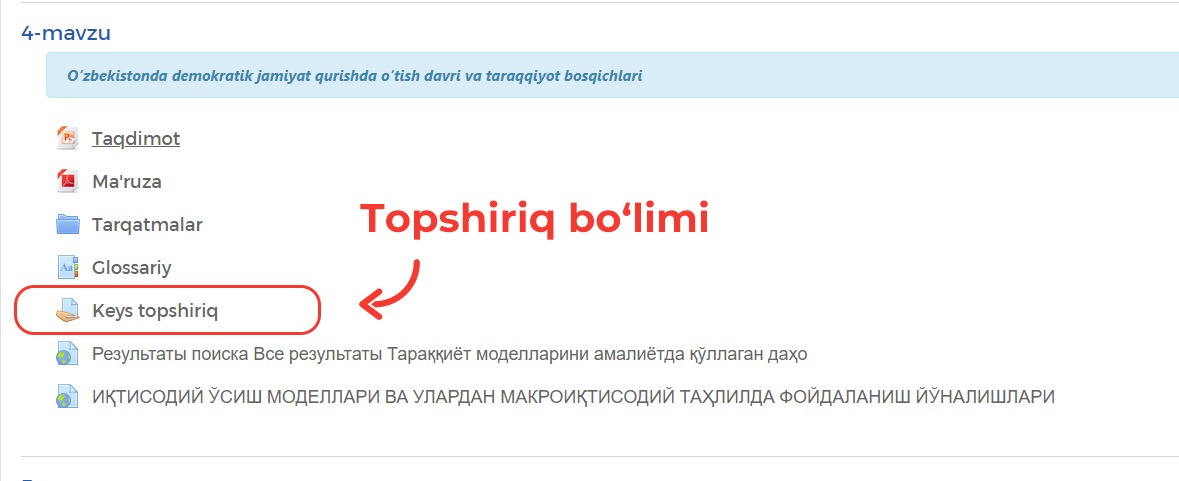
Demak, 1-rasmda ko'rsatilganidek, ma'lum mavzuga kirib "Topshiriq" bo'limini tanlaysiz. ("Topshiriq" so'zi ayrim fanlarda "Keys topshiriq", "Taqdimnoma" ko'rinishida ham yozilishi mumkin).

"Topshiriq"ni ichiga kirganingizdan so'ng, 2-rasmda ko'rsatilganidek, pastki markazda joylashgan "Taqdimnoma qo'shish" tugmasini bosasiz. So'ngra u yerda quyidagi sahifa ochiladi:
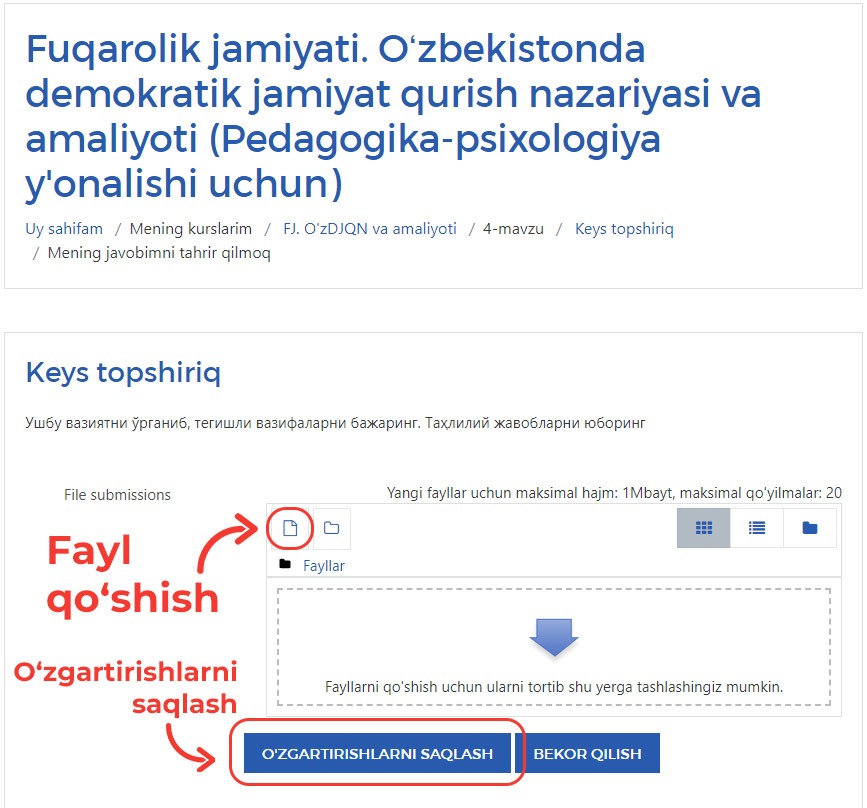
Ushbu sahifada, 3-rasmda ko'rsatilganidek, "Fayl qo'shish" belgisini bosish orqali o'z vazifangizni yuklaysiz. E'tibor bering, fayllar yuklash uchun maksimal hajm 1 Mbayt va eng ko'pi bilan 20 ta fayl yuklashingiz mumkin. Shu o'rinda savol tug'iladi, "Vazifani rasmga olib joylay olmaymanmi? Rasm sifatli bo'lishi uchun 1 Mb kam". Avvalo sizga shuni aytmoqchimizki, vazifalarni iloji boricha .pdf yoki .doc, .docx formatlarida yuklashingiz maqsadga muvofiq. Ham sifatli va tushunarli ham hajm bo'yicha muammosiz. Agarda .pdf yoki .doc, docx formatlarida vazifani bajarishga imkoningiz bo'lmasa, sifatli rasm turidagi uyga vazifangizni "Screenshot" qilish orqali hajmini 1 Mb dan pastlatishingiz mumkin.
Demak, vazifa fayllarini yuklab bo'lganingizdan so'ng, "O'zgartirishlarni saqlash" tugmasini bosasiz. (3-rasm)

O'zgartirishlarni saqlaganingizdan so'ng sizga yuqoridagi 4-rasmda ko'rsatilgan taqdimnoma holati ma'lum qilinadi. Ushbu sahifada "Topshiriqlarni muvofiqlashtirish" tugmasini bosasiz. Ushbu tugmani bosish orqali siz o'z uyga vazifangizga boshqa o'zgartirishlar kirita olmaysiz.
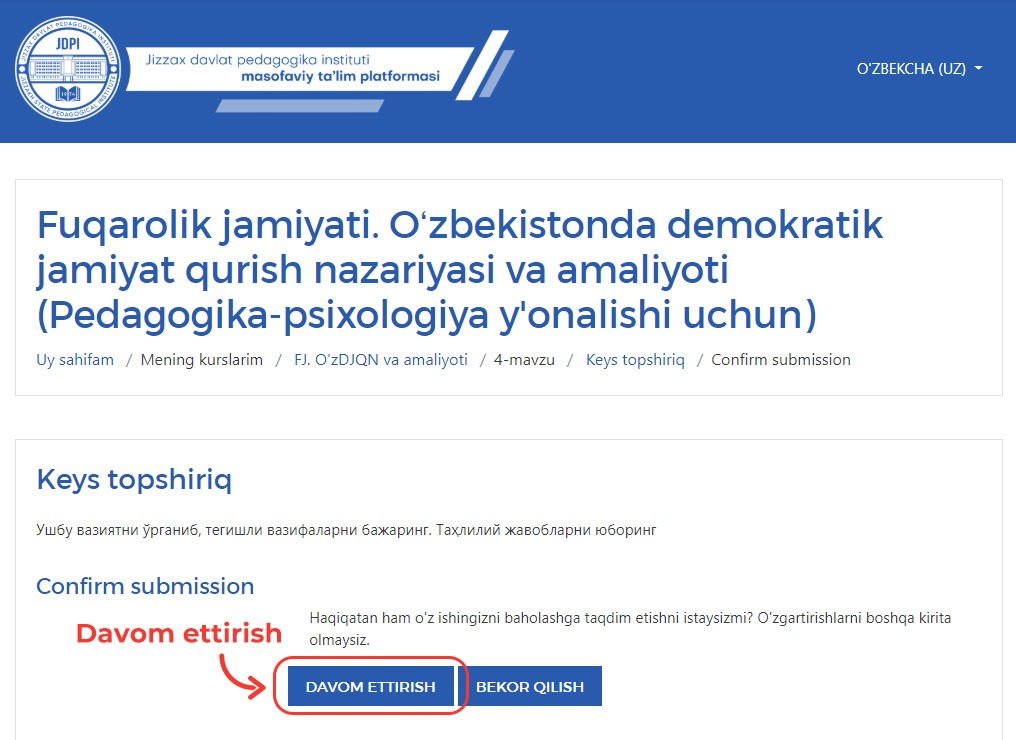
"Topshiriqlarni muvofiqlashtirish" tugmasi bosilganidan so'ng, tizim sizdan "Haqiqatdan ham o'z ishingizni baholashga taqdim etishni istaysizmi?" deya yana bir bor murojaat qiladi va siz "Davom ettirish" buyrug'ini bergan holda ishni yakunlaysiz (5-rasm). Shu bilan taqdimnoma baholash uchun taqdim etilgan holatiga o'tadi.
Ma'lumot uchun, ushbu ketma-ketliklar nafaqat Moodle tizimining web versiyasida balki smartfonlardagi Moodle ilovasida ham huddi shunday amalga oshiriladi.
Moodle tizimi bo'yicha savollaringizni t.me/moodle_info_bot manziliga yuboring!